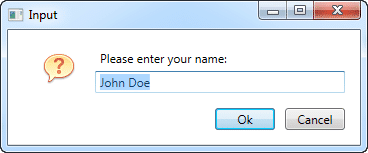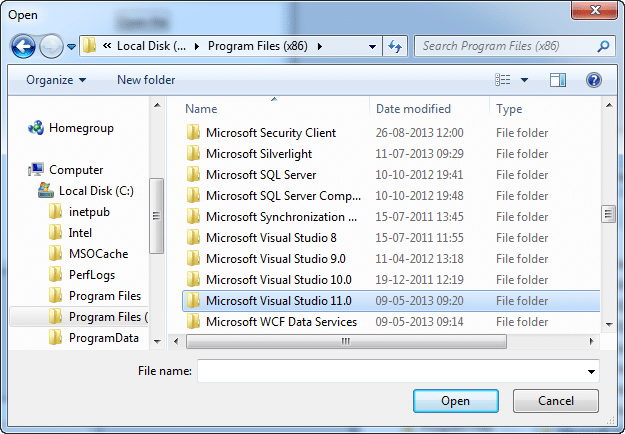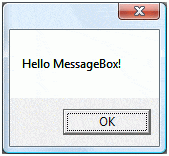
Si eres un desarrollador de aplicaciones en WPF, sabes lo importante que es la interacción con el usuario. Una buena interacción puede ser crucial para que los usuarios se sientan cómodos y utilicen tu aplicación con regularidad. En este artículo, aprenderás sobre cómo utilizar MessageBox para mejorar la interacción con el usuario en tus aplicaciones WPF.
¿Qué es WPF?
Antes de profundizar en MessageBox, es importante conocer qué es WPF. Es una plataforma de aplicaciones de Windows que permite la creación de interfaces gráficas de usuario modernas y atractivas. Ofrece una amplia variedad de herramientas y funciones, y es una de las formas más populares de crear aplicaciones en Windows.
¿Por qué es importante la interacción con el usuario?
La interacción con el usuario es importante porque es lo que define la calidad de tu aplicación. Si los usuarios tienen una mala experiencia al utilizar tu aplicación, lo más probable es que no la utilicen de nuevo. Por el contrario, si tienes una buena interacción con el usuario, tus usuarios estarán más dispuestos a volver a utilizar tu aplicación y recomendarla a otros.
¿Qué es MessageBox?
MensajeBox es una de las funciones más utilizadas en WPF para interactuar con el usuario. Es una ventana emergente que se utiliza para mostrar mensajes informativos o solicitar confirmaciones o acciones al usuario. Este es un elemento fundamental para mejorar la interacción con el usuario.
¿Qué funciones tiene?
- Muestra mensajes informativos al usuario
- Solicita confirmaciones antes de realizar alguna acción
- Recopila información del usuario a través de formularios personalizados
¿Cómo se utiliza?
Para utilizar MessageBox en tu aplicación WPF, debes seguir los siguientes pasos:
- Importa los espacios de nombres necesarios:
using System.Windows;- Muestra un MessageBox:
MessageBox.Show("Este es un mensaje de ejemplo");
Mejorando la interacción con el usuario
Personalización de MessageBox
Una de las mejores maneras de mejorar la interacción con el usuario en tu aplicación WPF es personalizando tu MessageBox. Esto significa que puedes hacer que tus MessageBox sean más atractivos y se ajusten mejor al diseño de tu aplicación.
Uso de estilos y plantillas
Otra forma de mejorar la interacción con el usuario es utilizando estilos y plantillas para tus MessageBox. Esto te permitirá crear diseños personalizados que puedan ser reutilizados en diferentes partes de tu aplicación.
Mejoras en la usabilidad
Además de personalizar el diseño de tus MessageBox, también puedes mejorar la usabilidad agregando funcionalidades adicionales. Por ejemplo, puedes agregar botones adicionales para que los usuarios puedan tomar decisiones más informadas o agregar elementos interactivos para mejorar la experiencia del usuario.
Ejemplos prácticos
Creación de MessageBox personalizado
Para crear un MessageBox personalizado, debes seguir los siguientes pasos:
- Crea un nuevo archivo XAML para tu MessageBox personalizado.
- Agrega el diseño y los elementos interactivos que desees.
- Importa el archivo XAML en tu aplicación WPF.
- Utiliza el control User Control para mostrar tu MessageBox personalizado.
Implementación de estilos y plantillas
Para utilizar estilos y plantillas en tus MessageBox, debes seguir los siguientes pasos:
- Crea un nuevo archivo XAML para tu estilo o plantilla.
- Agrega el diseño y los elementos interactivos que desees.
- Aplica el estilo o la plantilla a tu MessageBox utilizando el atributo Style.
Mejorando la usabilidad en diferentes escenarios
Para mejorar la usabilidad de tus MessageBox, debes seguir los siguientes pasos:
- Identifica los distintos escenarios en los que los usuarios van a interactuar con MessageBox.
- Diseña una solución para cada uno de estos escenarios, considerando elementos interactivos adicionales que puedan ser de ayuda para el usuario.
- Implementa tus soluciones en tu aplicación WPF.
Conclusión
Como desarrollador, saber cómo mejorar la interacción con el usuario es un paso importante para asegurarte de que tu aplicación tenga éxito. Utilizando MessageBox y personalizando su diseño y funcionalidad, puedes crear una experiencia de usuario más atractiva y mejorar la usabilidad de tu aplicación.
Preguntas frecuentes
¿Qué otros elementos puedo personalizar en MessageBox?
Además del diseño, puedes personalizar los botones, la posición y tamaño de la ventana, y los elementos interactivos que incluyes.
¿Es posible utilizar imágenes en un MessageBox personalizado?
Sí, puedes utilizar imágenes en un MessageBox personalizado utilizando la etiqueta img en tu archivo XAML.
¿Cómo defino los estilos y plantillas para mi MessageBox?
Puedes definir estilos y plantillas en tu archivo XAML, y luego aplicarlos utilizando el atributo Style en tu control MessageBox.
¿Hay restricciones en el uso de MessageBox en aplicaciones empresariales?
No hay restricciones específicas, pero es importante considerar el diseño y la funcionalidad de tus MessageBox para asegurarte de que sean apropiados para tus usuarios y para tu tipo de aplicación.